在PowerPoint中如何添加背景音乐?
1、首先要把背景音乐和幻灯片保存在同一个目录下。

2、打开需要添加背景音乐的ppt文档。

3、选择插入菜单选项,再选择音频,在弹出的下拉列表中选择“文件中的音频...".

4、在弹出的插入音频对话框中,找到背景音乐文件的位置,选择音乐文件,再点击插入按钮。
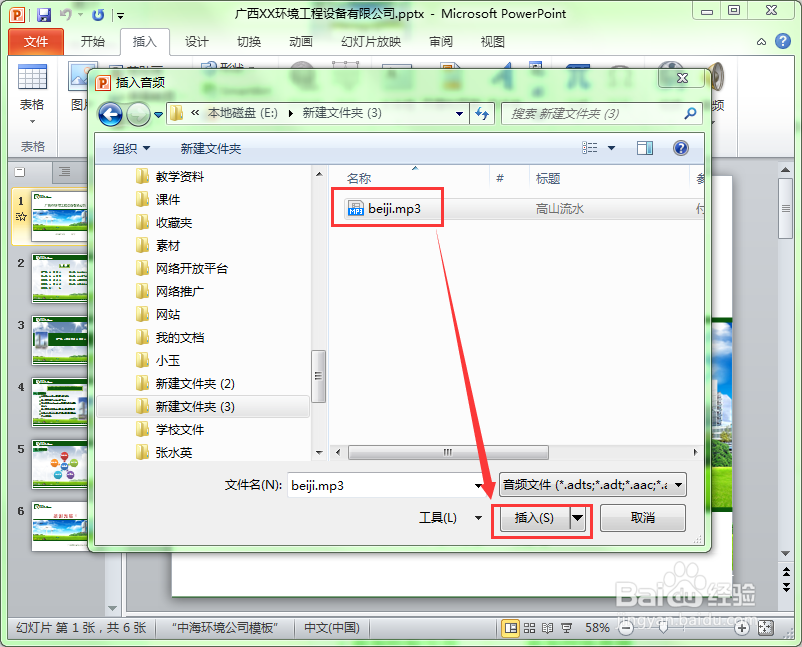
5、此时背景音乐已经插入到文档中,但默认情况下背景音乐只在当前幻灯片播放时播放,一旦切换到一下张幻灯片后背景音乐就会停止。因此需要修改。

6、选择播放菜单选项,在开始设置中我们可以看到音乐的开始方式为单击时,意思就是在幻灯片开始放映后,要点击音乐图标才能播放背景音乐。

7、因此需要修改此处的设置,单击“单击时”右侧的黑色箭头,在下拉列表中选择“跨幻灯片播放”即可。

声明:本网站引用、摘录或转载内容仅供网站访问者交流或参考,不代表本站立场,如存在版权或非法内容,请联系站长删除,联系邮箱:site.kefu@qq.com。
阅读量:130
阅读量:122
阅读量:29
阅读量:37
阅读量:34